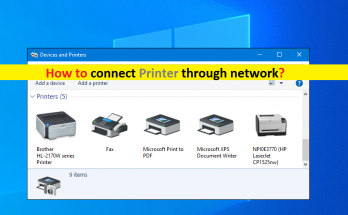
ネットワーク経由でプリンターを接続する方法[手順]
ネットワーク経由でプリンターを接続するためのヒント ここでは、「ネットワーク経由でプリンタを接続する方法」について説明します。あなたはそうするための簡単なステップ/方法で案内されます。議論を始めましょう。 「ネットワークを介してプリンターを接続する」または「ネットワークプリンター」:有線または無線接続を介してプリンターデバイスをネットワークに接続すると、同じネットワークを介して接続されているすべてのデバイスを単一のプリンターまたは複数のプリンターに印刷して、複数のプリンター間でワークロードを共有できますコンピューター。これは、ネットワークプリンターが、ネットワークを介して接続された単一/複数のプリンターに印刷タスクを実行するための複数のプリンターを提供することを意味します。 ネットワーク上にプリンターをセットアップすると、コンピューターをプリンターに物理的に接続しなくてもコンピューターを接続できます。これを行うには、プリンターをホームネットワークに接続する場合は、組み込みのWiFiアダプターまたは有線ネットワーク接続ポートが必要です。プリンタのブランドとタイプによって、ワイヤレスネットワーク接続プロセスが異なる場合があります。ただし、ここでは、プリンターに物理的に接続されていないコンピューターからドキュメントを印刷するために、プリンターとのネットワーク接続を確立するための簡単な手順を示します。 ネットワーク経由でプリンタを接続するにはどうすればよいですか? 【WiFiプリンター】 この方法は、WiFiアダプターが組み込まれているプリンターがホームネットワークにワイヤレスで接続するためのものです。 手順1:プリンター(WiFiプリンター)の電源を入れ、プリンターの画面で、ネットワークまたはWiFi接続を構成するためのオプションを見つけて選択します。オプションは、「ネットワーク設定」、「WiFi設定」などです。 ステップ2:[ネットワーク設定]または[WiFi設定]メニューに、[WiFi設定ウィザード]や[ネットワーク設定ウィザード]などのワイヤレスルーターに接続するための1つまたは2つのオプションがあります。これにより、プリンターをワイヤレスルーターに接続できます。 。一部のプリンタには、WPSを使用してワイヤレスルーターに接続するオプションもあります。 ステップ3:[セットアップ]メニューで設計された接続オプションを選択し、選択した接続オプションの画面の指示に従って終了します。 WiFiまたはネットワークセットアップウィザードを使用してネットワーク経由でプリンターを接続するにはどうすればよいですか? ステップ1:プリンターのLCD画面で、WIFIネットワーク名またはSSIDを選択して、ワイヤレスルーターを接続します ステップ2:WiFiネットワークにログインするために、WiFiネットワークの正しいパスワードを入力し、[OK]または[次へ]をクリックします ステップ3:次に、画面の指示に従って、プリンターをWiFiネットワークに接続します。接続されると、プリンタは通常、ネットワークに接続されたことを示します WPSを使用してネットワーク経由でプリンターを接続するにはどうすればよいですか? ステップ1:ネットワーク接続用にプリンターを構成しているときに[WiFiセットアップ]または[ネットワークセットアップ]で、2つのWPSオプションが表示された場合は、[プッシュボタンセットアップ(WPS)]または同様のオプションを試してください ステップ2:ほとんどのプリンターは、ルーターでWPS接続プロセスを開始するように指示するメッセージをLCD画面に表示します。そのため、ルーターに移動してルーターのWPSボタンを見つけ、「WPS」ボタンを押してプロセスを開始する必要があります。次に、プリンタのLCD画面に戻り、[OK]または[次へ]をクリックしてプロセスを続行します。このようにして、プリンタはルーターのWPS信号を探し、ルーターから検出されると、WiFiネットワークに接続します。接続が確立されると、プリンタがネットワークに接続されたことを示すメッセージが表示されます。 ネットワーク対応の有線ネットワーク接続を使用して、ネットワーク経由でプリンタを接続するにはどうすればよいですか? プリンターにWiFi機能がなく、有線ネットワークポートがある場合は、プリンターの有線ネットワーク接続を試して、プリンターに物理的に接続されていないコンピューターから印刷タスクを実行できます。 手順1:プリンタの電源がオンになっている場合は電源をオフにし、プリンタの背面で有線ネットワークポートを確認します 手順2:Cat5ネットワークケーブルの一方の端をプリンタの有線ネットワークポートに接続します ステップ3:ネットワークルーターの利用可能な有線ネットワークポートへのネットワークケーブルのもう一方の端。ケーブルの両端が正しく接続されていることを確認してください。 ステップ4:ここで、プリンターの電源を入れ、接続が確立されるのを待ちます。プリンタがネットワークに接続されているかどうかを確認するには、LCD画面でプリンタにIPアドレスがあるかどうかを確認します。また、ネットワーク接続ステータスを提供し、プリンタがネットワークに接続されていることを示します。または、[メニュー]または[セットアップ]ボタンをクリックしてLCDディスプレイの[プリンタ]メニューに移動し、[ネットワーク]または[ネットワークセットアップ]に移動して、[TCP / IP]、[IPアドレス]、[ネットワークステータス]を選択します。 IPアドレス設定を表示するには「WiFiステータス」。プリンタのIPアドレスがそこに表示されているはずです。 Windows 10でネットワーク経由でプリンターを接続するにはどうすればよいですか? ステップ1:プリンターの電源を入れ、上記の方法を使用してプリンターをネットワークに接続します …
ネットワーク経由でプリンターを接続する方法[手順] Read More